
Windows 10 และ Windows 11 เปิดเครื่องขึ้น The User Profile Service service failed the sign-in. User profile cannot be loaded. แก้ยังไง
ปัญหาการใช้งาน Windows เมื่อเปิดเครื่องขึ้นมา แล้วมีข้อความ “The User Profile Service service failed the sign-in. User profile cannot be loaded.” ไม่สามารถใช้งาน Windows ได้ บทความนี้จะขอพูดถึงปัญหานี้และแนวทางการแก้ไขปัญหาเบื้องต้นหาไม่สามารถเข้าใช้งานได้ ว่าทำอะไรได้บางในการแก้ไขปัญหานี้
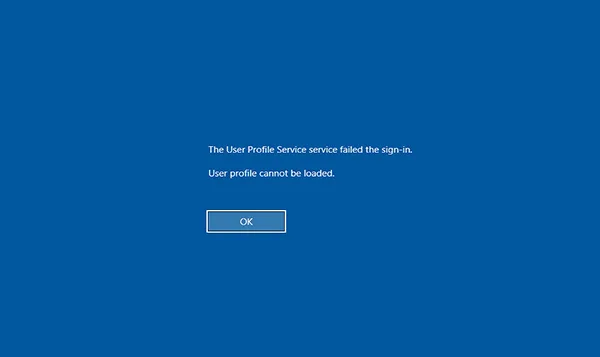
ปัญหาของข้อความ error ของ Windows เกิดจากความผิดพลาดของระบบ Windows ไม่สามารถเปิดหรือโหลด Profile Service ได้ ทำให้ Windows ไม่มี User หรือผู้ใช้ในการเข้าสู่ระบบ จึงไม่สามารถเข้าใช้งาน Windows ได้เพราะ Windows จำเป็นต้องเข้าสู่ระบบด้วยผู้ใช้ใดผู้ใช้หนึ่งในการเข้าใช้งาน
แนวทางในการแก้ไขปัญหาหากขี้นข้อความ The User Profile Service service failed the sign-in. User profile cannot be loaded.
ปัญหาการแก้ไขการไม่สามารถโหลด User profile ได้เกิดได้จากหลายสาเหตุดังนั้นจึงวิธีการแก้ไขที่แตกต่างกันออกไป ให้ทดสอบแก้ไขปัญหาต่างๆได้ดังต่อไปนี้
เข้า Windows Safe Mode
ให้ทดสอบเปิด Windows ในโหมด Safe mode โดยการกด Shift ที่คีย์บอร์ด และให้กดปุ่ม Power และเลือก Restart ที่มุมขวาล่างในหน้าที่ไม่สามารถเข้าสู่ Windows ได้
- เครื่องจะเปิดมาโดยเข้าสู่ตัวเลือก Choose an option ให้เลือก “Troubelshoot”
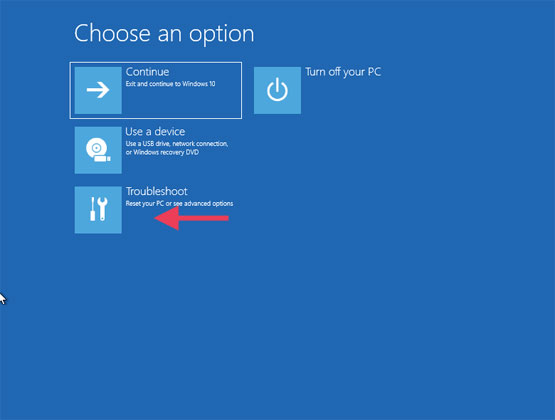
*** หมายเหตุ กรณีที่ไม่สามารถเข้าหน้าต่าง Choose an option ให้โดยการกด Shift ค้างไว้ ให้ทดสอบกด Power ที่ตัวเคสคอมพิวเตอร์จากจนคอมพิวเตอร์ดับและเปิดขึ้นมาใหม่ และกด Power ค้างไว้ ทำซ้ำๆจนกว่าจะขึ้นหน้าต่าง Choose an option - จากนั้นให้เลือก Advanced Options
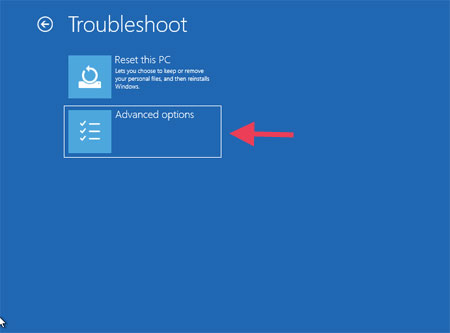
- ให้เลือก Startup Settings
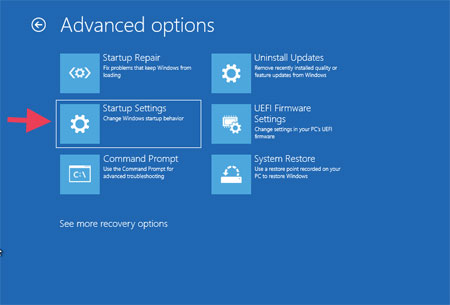
- ภายใต้ Startup Settings ให้เลือก Restart
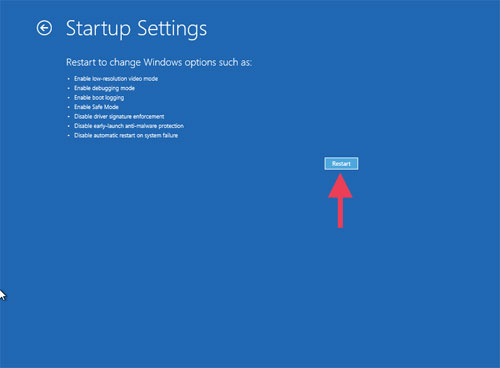
- เครื่องจะรีสตาร์ทใหม่ให้เลือกตัวเลือกที่เข้า Safe mode โดยการกดปุ่มตัวเลขที่คีย์บอร์ด (4, 5 หรือ 6) แนะนำให้เลือก 5 คื Safe with Networking (เข้าเซฟโหมดโดยใช้งานการเชื่อต่ออินเทอร์เน็ต)
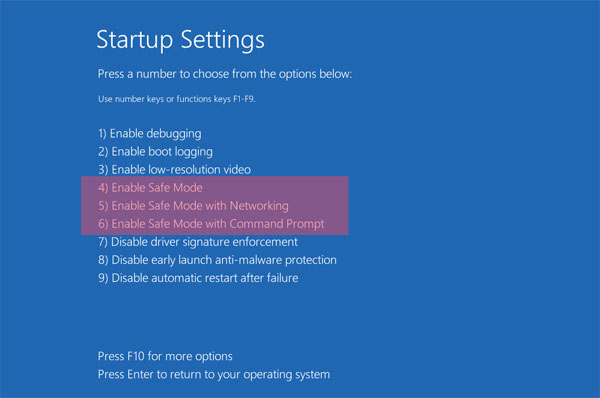
- รอสักครู่เครื่องจะเปิดขึ้นมาโดยเข้าสู่ Safe mode
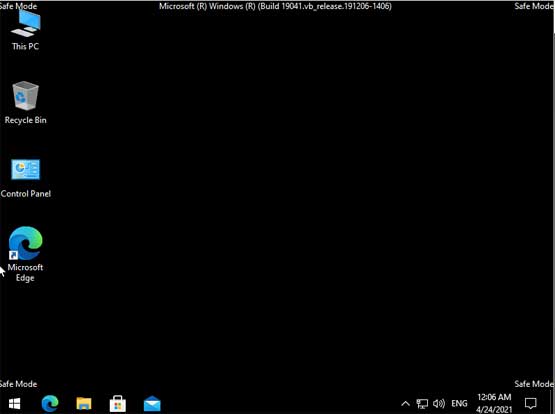
- หลังจากเข้า Safe แล้วให้ทดสอบ restart คอมพิวเตอร์และทดสอบว่าสามารถใช้งานได้หรือไม่
แก้ไขไฟล์ระบบของ Windows
ในบางครั้งไฟล์ระบบของ Window อาจเสียหาย ให้ทดสอบโดยการแก้ไขไฟล์ระบบของ Windows
ในขณะที่อยู่ในโหมด Safe mode กดปุ่ม Windows + S หรือไปที่ช่องค้นหาแล้วพิมพ์ Command Prompt คลิกขวาเลือก Ran administrator
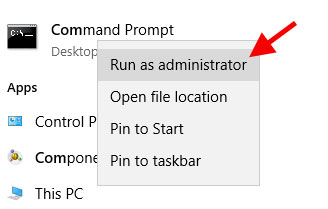
พิมพืคำสั่งด้านล่างทีละบรรทัด
- Dism /Online /Cleanup-Image /RestoreHealth
- sfc /scannow
User ที่ใช้งานเสียหาย แก้ไขโดยการเพิ่ม User ใหม่ใน Windows
User ที่ลงใช้งานอาจเสียหายไมสามารถเข้าสู่ระบบได้ และไม่มี User ไหนใช้งานได้ ให้ทดสอบเพิ่ม User ใหม่ลงไปใน Windows ให้ดูคลิปด้านล่างคือการเพิ่ม User ใหม่ลงไปใน Windows
Leave a Reply